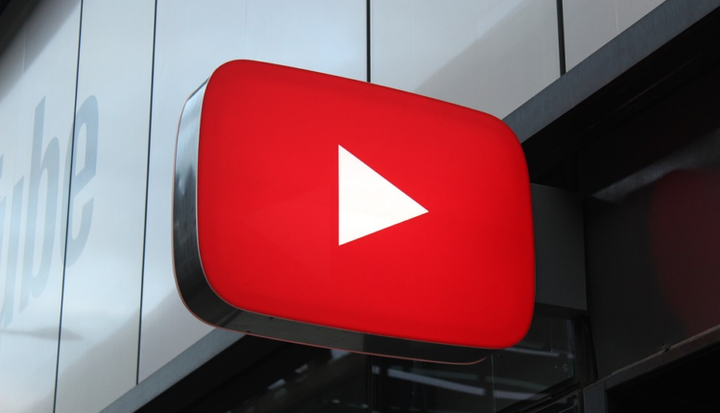O YouTube tem um modo noturno, e é assim que você o usa
Para corrigir vários problemas do PC, recomendamos DriverFix: Este software manterá seus drivers ativos e funcionando, protegendo-o contra erros comuns de computador e falhas de hardware. Verifique todos os seus drivers agora em 3 etapas fáceis:
- Baixe DriverFix (arquivo de download verificado).
- Clique em Iniciar verificação para encontrar todos os drivers problemáticos.
- Clique em Atualizar drivers para obter novas versões e evitar o mau funcionamento do sistema.
- DriverFix foi baixado por 501.404 leitores este mês.
Assistir a vídeos no YouTube pode ser extremamente divertido, especialmente quando é algo pelo qual você é apaixonado.
No entanto, você ainda fica olhando para uma tela por horas, e isso não deve ser muito bom para seus olhos.
É por isso que o YouTube implementou um Modo escuro há um tempo para que os usuários possam desfrutar de seu conteúdo mais. Ele está disponível no site do YouTube e nos aplicativos móveis do YouTube para iPhone, iPad e Android.
No entanto, acessar o Modo escuro do YouTube não é exibido à vista de todos. É por isso que decidimos criar este guia passo a passo que mostrará exatamente como ativar o Modo escuro do YouTube.
Como ativo o Modo escuro do YouTube?
Este método funciona da mesma maneira, independentemente do navegador da web que você está usando. Dito isso, basta seguir estas etapas:
- Ir para o youtube
- Clique no ícone do seu perfil no canto superior direito da tela
- No menu suspenso, clique em Tema escuro
- Mova o controle deslizante para Ligado
A página da web agora deve assumir um tema escuro que tornará a visualização de vídeos mais relaxante para os olhos.
Lembre-se de que o método dele funciona mesmo se você não estiver conectado ao YouTube. Basta pressionar os 3 pontos ao lado do botão Sign-in e a opção Modo escuro também estará lá.
Além disso, essa alteração será salva apenas naquele navegador específico e não será sincronizada com outros navegadores nos quais você esteja conectado com a mesma conta do Google.
Também existe a opção de ativar o modo totalmente escuro para todo o conteúdo que você visita usando um determinado navegador. No entanto, esse método varia de acordo com o navegador.
Quer ver vídeos restritos do YouTube? Então você vai precisar de um navegador com uma boa VPN
Existem muitas extensões de navegador dedicadas que irão adicionar um modo escuro ao seu navegador, seja apenas para o YouTube ou para navegar em qualquer tipo de conteúdo.
2.1 Melhores extensões de modo escuro para Google Chrome